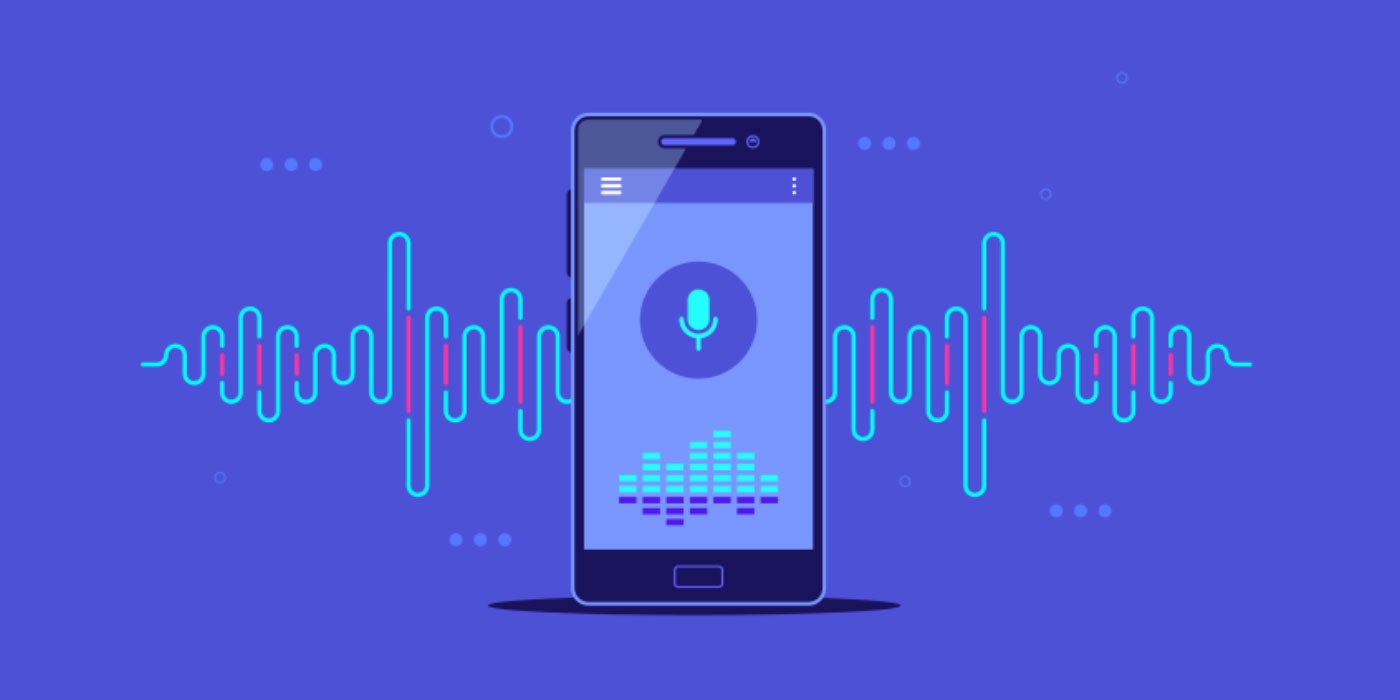曲、ビデオ、通話を十分に聞くために必要な強力なサウンドがモバイル デバイスで提供されない場合は、オーディオの音量を上げるために利用可能な代替手段を評価する必要があります。
Androidでモバイルボリュームを増やす方法は?
一部の Android 携帯電話 音量を上げるためのネイティブ オプションを組み込み、 しかし、ユーザーにとっては複雑すぎるため、通常、タスクを簡単にするアプリケーションをダウンロードすることを選択します。 その中には次のものがあります。
Goodev ボリュームアンプ
このアプリケーションの数百万回のダウンロードを見てみると、間違いなく これは、モバイル ユーザーのお気に入りの XNUMX つです。. シンプルなインターフェースにもかかわらず、非常に便利なオプションがあります。
の有利なオプションの XNUMX つ Goodev ボリュームアンプ 電話機の再起動時にアクティブになるように設定できるということです。 同じく 最大音量を設定できます 確立されていない場合 パソコンのスピーカーを破損する恐れがあります.
SoulApps スタジオ ボリューム ブースター
このアプリには 非常に印象的なインターフェースデザイン、さまざまなテーマを取り入れています。 クイックボタンにより、 ボリュームエンハンサー ボリュームと増幅の両方を 100% から 160% までコントロールできます。 音楽プレーヤーはアプリから制御できます。
TarrySoft サウンド イコライザー
音量を上げるのではなく、 TarrySoft イコライザー 音を増幅させることです。 このXNUMXバンドイコライザー バスブースト、サウンドエンハンサー機能を備え、XNUMX個のプリセットが付属しています.
操作は許容範囲内ですが、音量コントロールの管理はそれほど簡単ではありません。
Lean StartAppによるスーパーボリュームブースター
モバイルスピーカーからの音を増幅することしかできないので、 スーパーボリュームブースター それは非常に単純なアプリケーションです。 バーにアクセスして他の値を選択できますが、125%、150%、175%、200% の増幅ボタンがあります。 モバイルの起動時にアクティブになるように構成できます。
Prometheus Interactive LLC によるボリューム ブースター
100% 無料のアプリケーションではありません。 モバイルの音量を上げるために料金を支払う必要はありませんが、イコライザーなどの機能には時間の経過とともに支払いが必要になります。
この ボリュームブースター 特に唯一の目的が音量を上げることである場合、それは非常に機能的であり、最大40%まで上げることができます.
ボリュームブースター
El ボリュームブースター インストール後すぐに起動するアプリです。 画面下部に として表示されます。 ボリュームをパーセンテージで増やすことができるスライダー付きのフローティングウィンドウ.
このコントロールは、電話のメディア ボリューム コントロールとは別に動作し、Spotify や YouTube などのアプリにのみ影響しますが、通話の音量を上げるには機能しません。
ウェーブレット
このアプリは マルチメディアを再生するときのヘッドホンの音を改善するのに特に効果的です. これは、好みに合わせて構成できるイコライザーとして機能します。
ウェーブレット バックグラウンドで動作し、調整を行う必要なく、オーディオを自動的に検出します。
アプリケーションを使わずに携帯電話の音量を上げるにはどうすればよいですか?
多くのモバイル ブランドには、通常、イコライザーが組み込まれています。これは、正しく構成すると、オーディオの音量を上げるために使用できるツールです。
Android モバイルの音量を上げる最も効果的な方法の XNUMX つは、工場出荷時の設定にアクセスすることです。 電話をかけようとしているかのように、引用符なしで次のコードをマークする必要があります: "*#*#*#*#3646633«.
これにより、 エンジニアモード. 次に、メニューに到達するまで画面を左にスライドする必要があります ハードウェアテスト. そこで、次のオプションを選択する必要があります オーディオ, ボリューム そして最後に オーディオ再生.
表示される最初のメニューで、音量を上げたいサービスを選択する必要があります。 コール、アラーム o ムシカ. XNUMX番目のメニューでは、オプションを選択する必要があります スピーカー.
最後のテキスト ボックスでは、デバイスが許可する最大音量を指定する必要があります。デフォルト値は 140 で、最大値は 160 です。変更を保存するには、その場所をクリックします。 セット。
メニューのみにアクセスする必要があるため、iOS システムでこの変更を実装する方がはるかに簡単です。 設定 セクションを見つけます 音楽. 次に、セクションにアクセスする必要があります 複製 それが言う場所を押す必要がある場所 EQ モードを選択するには <font style="vertical-align: inherit;"><font style="vertical-align: inherit;">夜勤.
Androidフォンのモデルに応じて音量を上げる方法は?
Androidシステムやそのバリエーションを搭載した携帯端末のバリエーションは非常に広く、各メーカーが独自の音量調整方法を開発しています。 その例をいくつか示します。
サムスンのモバイル音量を上げる方法は?
ほとんどの Samsung モバイルには、サウンドに関連する多くのパラメーターを変更できるツールであるイコライザーが統合されています。
これを行うには、 設定 モバイルの次にセクションへ 音。 次に、オプションを選択する必要があります 高度な構成、 利用可能な場合、イコライザーを設定できます。
組み込みのイコライザーを使用して Samsung モバイルの音量を上げる手順は次のとおりです。
- を入力 設定 チームの。
- セクションを選択します 音と振動.
- メニューの一番下に移動してアクセスする必要があります 高度なサウンド設定.
- 次に、をクリックする必要があります エフェクトと音質.
- その後、高度なモードにアクセスする必要があるイコライザーを視覚化することができます。 そこで手動で設定できます 左側の XNUMX つの周波数を上げると、音量を上げることができます。.
Xiaomiモバイルの音量を上げる方法は?
セクションを通して 設定 Xiaomi モバイルから、このブランドの最新モデルを組み込んだイコライザーにアクセスできます。 イコライザーの周波数範囲全体を上げることで、工場出荷時の設定を超えて音量を上げることができます。
これを実現する手順は次のとおりです。
- セクションにアクセスした後 設定のセクションに入る 音と振動。
- 最後のオプションに移動して、タイトルを選択します 音響効果.
- オプションを選択するだけです グラフィックイコライザー 後ですべての周波数バーを最大に上げて、機器でより大きな音量を楽しむことができます
Xiaomi Redmi Note 9 モバイルの音量を上げる方法は?
一部の国では、法律により、特定のモデルの携帯電話で録音できる音声の音量が制限されています。 XIAOMI Redmi Note 9 は、音量が制限されているデバイスの 100 つであるため、デフォルトの音量は XNUMX デシベルを超えてはなりません。
XIAOMI Redmi Note 9 の音量を上げるには、それを許可できるアプリケーションがいくつかあります。 以下でそれらを知りましょう:
究極のボリューム ブースター: ボタンを押すだけで XIAOMI Redmi Note 9 の音量を最大 30% 上げることができる使いやすいアプリケーションです。
ボリューム ブースター Goodev: このアプリケーションのおかげで、XIAOMI Redmi Note 9 の音量を管理し、同時に増やすことができます。 スライダーを動かすだけで音量が上がります。
ボリュームブースタープロ: 以前のアプリケーションとは異なり、Volume Booster Pro では、上げたい XIAOMI Redmi Note 9 の音量の種類を選択できます。 そのため、通話やアラームの音量に影響を与えることなく、音楽の音量を上げることができます。
Motorola E5 モバイルの音量を上げる方法は?
オーディオの再生時に Motorola E5 mobile の音量が非常に小さいのは、さまざまな理由による可能性があります。 音量設定が最大値であり、問題が解決しないことが既に確認されている場合は、次のいずれかのアプリケーションをインストールして音量を上げることができます。
ボリューム ブースター Prometheus Interactive LLC
このシンプルで小さく無料のアプリケーションのおかげで、Motorola E5 スピーカーの音量を上げることができます。 マルチメディア コンテンツやビデオ ゲームのサウンドを改善するのに非常に便利です。 また、通話の音量を増幅し、ヘッドフォンから聞こえる内容を最適化します。
ボリュームブースタープラス
ユーザーがこのアプリを使用して音量増強オプションを有効にすると、可能な限り音量を上げるだけでなく、内蔵のイコライザーを使用してさまざまな周波数チャンネルをブーストします。
Goodev ボリュームアンプ
このアプリケーションは主にマルチメディア コンテンツの音量を上げるために使用されますが、Motorola Moto E5 の通話音も改善されることが証明されています。 開発者は、スピーカーに損傷を与える可能性があるため、音量を上げすぎないように警告しています。
上記とは別に、Motorola Moto E5 スピーカー グリルの状態を必ず確認してください。 汚れが溜まっていれば、限られた音しか得られないことは間違いありません。 したがって、汚れを取り除いて問題が解決するかどうかを確認する必要があります
iPhoneでモバイル音量を上げる方法は?
iPhone モデルには、オーディオの音量を上げるオプションがいくつかあります。 最初に、対応するボタンでモバイルの音量を制御するオプションが有効になっているかどうかを確認します。
これを行うには、入力する必要があります 設定それから 音と振動 そしてそこにオプションがあることを確認してください ドアベルと通知 として活性化されます ボタンで調整。 これは、スライダーを最大にすることによっても実現できます。
音量がまだ非常に小さいことに気付いた場合は、次のような他の調整を行うことができます。 大きな音を減らす、アクセスできるオプション 設定 電話から
そこに入ります 音と振動をクリックし、オプションを選択します ヘッドセットのセキュリティ、 どこで実行する必要があります 以下に示すもの。
調整 大きな音を減らす がこのオプションにあります。 設定を有効にする場合 大きな音を減らす ボリュームを上げるために移動する必要があるスライダーにアクセスできます。
工場出荷時の値は 85 デシベルで、都市の交通騒音に似た音量であり、人間の耳で一般的に許容されます。 この値を最大 100 デシベルまで上げることができます。これは、パトカーや救急車のサイレンと同等の音量です。
iPhoneのヘッドフォンには、音を分析する機能があり、音量を耐えられるレベルに調整できます。 いずれにせよ、このタイプのデバイスを使用して音量が許容範囲を超えて大きくなると、警告通知が表示されますが、それでも音量を上げられないわけではありません。
Android フォンと同様に、ソフトウェアの更新についていくことをお勧めします。
通話中にモバイルの音量を上げる方法は?
モバイル ユーザーの一般的な意見によると、適切な音量が最も必要になるのは、電話に出るときです。
マルチメディアサウンドの場合はそうですが、モバイルオーディオの音量を上げることを約束する多くのアプリケーションがありますが、通話の音量では同じことが起こらないようです.
専門家によると、工場からの電話の量は変更できないため、その量を一定の割合だけ増やすと主張するアプリケーションは、明らかに、彼らが示す方法でそれを遵守していません。
同様に、専門家は、電話で許可されている以上の音を再生すると、スピーカーが損傷する可能性があり、人間の耳に有害でさえあると警告しています.
通話中に機器の音量を上げたいモバイル ユーザーは、次の XNUMX つのチェックのいずれかを簡単に実行できます。
- 調整する 物理ボタンで。
- オプションで音量を設定する 設定 > サウンド > 音量 インジケーターを最大値までスライドさせます。
マイクの音量を上げるには?
マイクの音量が非常に小さい理由を特定できる一連の基本的なチェックがあります。
- 通話中は、音量が最大に設定されていることを確認する必要があります。これは、話しているときに音量アップ ボタンを押すことによって達成されます。
- この問題は、モバイルを再起動することで解決できます。これにより、システムキャッシュが解放され、障害の原因となる可能性のあるアプリケーションが強制的に閉じられるためです。
- システムで検出されたバグの修正は通常、ソフトウェアの更新に含まれているため、適用する保留中の更新があるかどうかを確認する必要があります。 セクションで確認できます 設定/システム/アップデート システムの。
上記とは別に、次のような他の種類の検証を実行できます。
- カバーまたはケーシングを取り外します: このアクセサリが原因で、マイクの音量が小さくなっている可能性があります。
- セーフ モードで試す: このモードでは、ほとんどの問題を検出できます。 セーフ モードでの通話中にマイクの音量が正しい場合は、問題の原因がアプリケーションである可能性が高くなります。
- ヘッドセットを掃除する: イヤホンに汚れがたまっていることも、音量が非常に小さい原因です。
- クリアモバイル: スピーカー グリルをピンまたは針でそっと刺すことにより、通話の音量を制限する障害物を取り除くことができます。
- コール マネージャ キャッシュ: 破損したファイルや他のアプリケーションとの競合が存在すると、モバイルの動作に影響を与える可能性があります。 これが低音量の問題の原因かどうかを調べるには、コール マネージャのキャッシュをクリアして、デバイスを再起動する必要があります。
- 工場出荷時設定へのリセット: 以前の解決策がすべて失敗した場合は、モバイルを工場出荷時の設定にリセットするだけで済みます。 その後、音量が正常に戻るかどうかを知ることができます。
モバイルマイクの音量を上げるためにアプリケーションに頼ることは決して悪いことではありません。 最もよく知られているのはアプリです マイクアンプ.